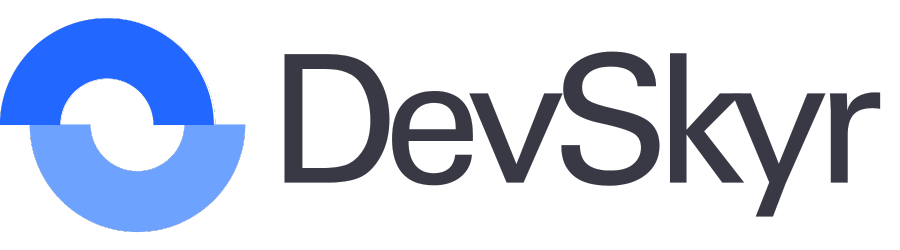这篇文章中我就说过了,因为很重要,所以我们一起回顾下。
如何快速排出一个好看的版面,可以借助一些工具,昨天看了“订阅号助手”,今天我们来看看“编辑器”。
编辑器有很多,像96编辑器、135编辑器、秀米、365编辑器、小蚂蚁等等,它们都是网页版,使用起来很方便。
我前期都试用过,试用比较多的是96编辑器、秀米,使用下来最终选择了96编辑器。这个没有谁好谁坏,它们功能都差不多,我建议大家可以都去尝试下,找到你用得比较顺手的。它们的操作也基本一致,我以96编辑器为例讲解下几点常用到的功能。01
使用标题、正文等样式
这分两种情况:一是你在公众号编辑界面排好大致的版面,想要突出标题,从编辑器粘贴一个标题样式;二是你直接在编辑器完成排版。针对情况1,扫码查看操作步骤↓02
更改样式颜色公众号排版颜色使用一般是最多用三种,正文黑色,引用灰色,突出主题色。一般只选一种比较亮眼的颜色用作突出全文的重点内容、标题。当你选中的一个样式颜色和你通篇使用的主题色不一致时,如何办?一般大部分样式的颜色都是可修改的,扫码查看操作步骤↓03
图片样式如果是要插入多张图片,借助图片样式可以使得呈现更好看,或达到节省版面的作用。
搜索方式和搜索标题、正文样式方法一样。额外要交代的是如何替换样式中的图片。选好样式,点击样式中的图片,就会出现如下图的界面,选“换图”即可。如果你图片很多,点击“换图”时可同时上传多张,这是非常方便的。说到多图,不得不说两种样式了,左右滑动和上下滑动,它可以使得我们即展示了我们想放的所有图,又不至于使得图占位太多,给读者一种看不到头的感觉。
再次推荐96编辑器中的上下滑动样式12845,左右滑动32702、16739。04
导入文章除了在编辑器找好看样式,如果你在浏览公众号时看到了好看样式,也可以导入编辑器收藏,供下次使用。只需学习如何导入文章,复制下方链接查看操作步骤↓05
结语
再有像给图片加“阴影”“圆角”,96编辑器也能实现,但我发现更好用的是“壹伴”,不信你看我明天的分享。还有其他的功能,可以在之后需要的时候再去了解,慢慢来,96编辑器有提供教程。